word文章中添加项目符号可以让文档条理更清晰,默认醒目颜色是黑色,想要修改颜色,该怎么修改呢?下面我们就来看看详细的教程。
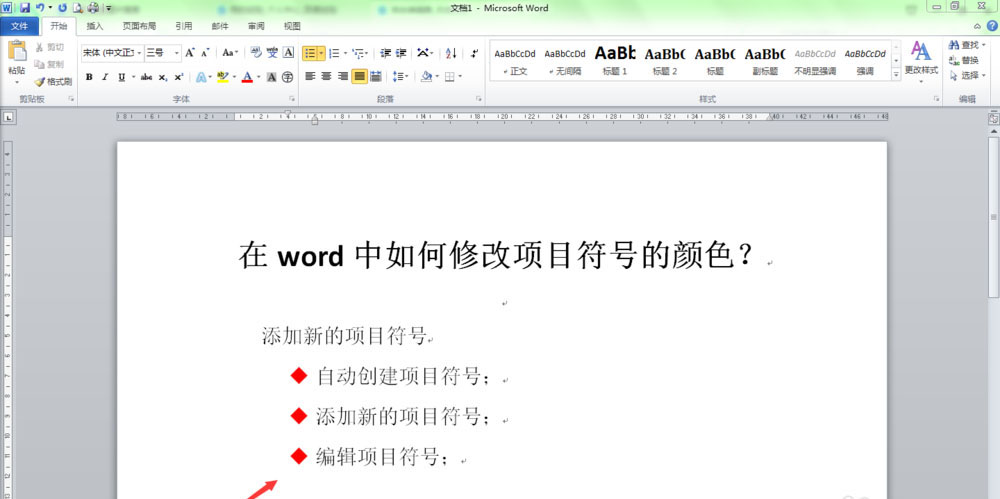
1、首先选中你需要修改项目符号颜色的段落。
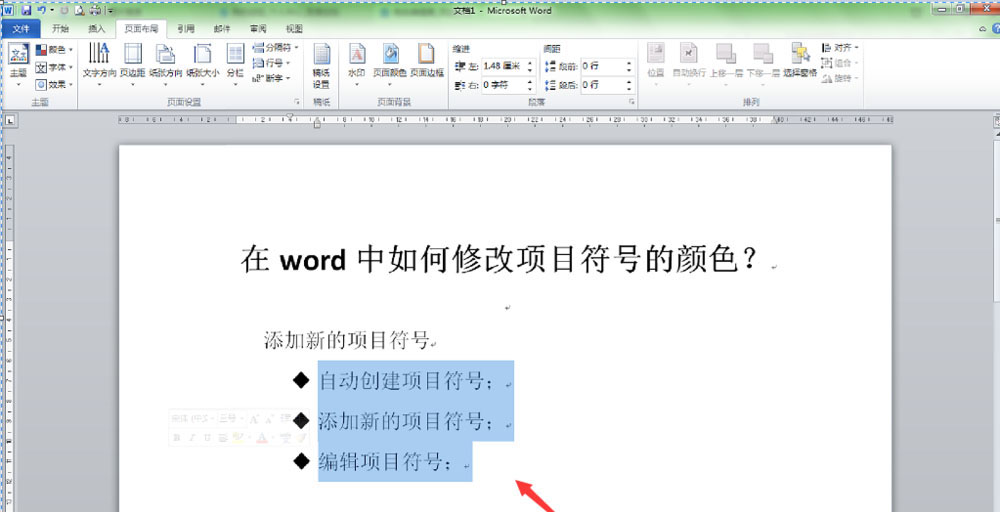
2、单击“开始”菜单选项,在“段落”组中找到“项目”按钮,单击此按钮右侧的黑色箭头。
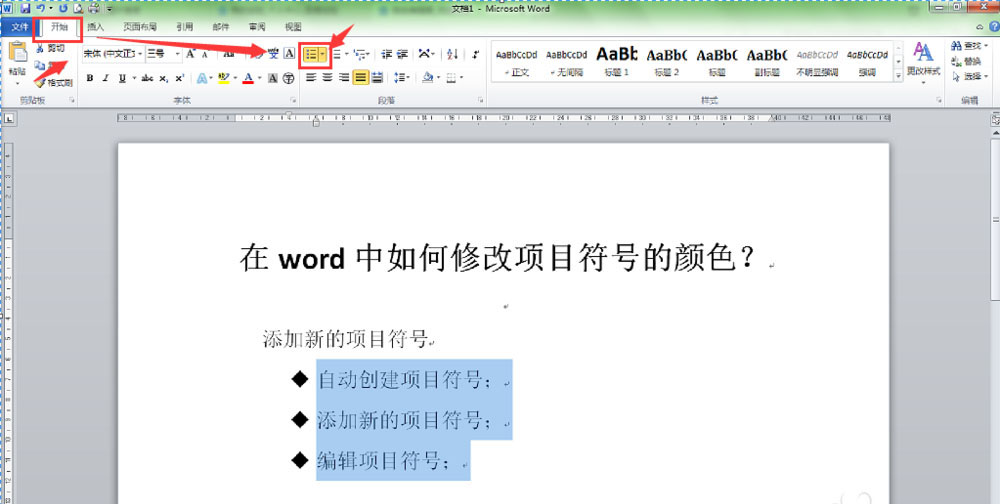
3、在弹出的下拉菜单中选择“定义新项目符号...“选项。
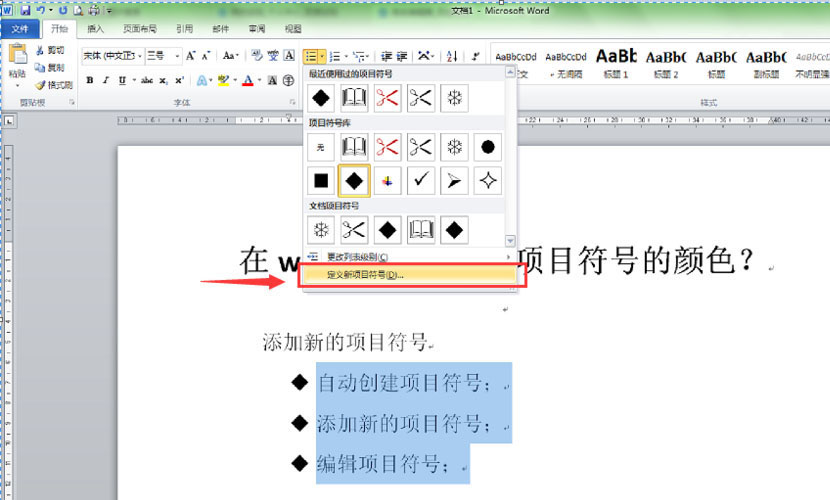
Word怎么绘制客户投诉处理表格?
Word怎么绘制客户投诉处理表格?word中想要设计一款客户投诉处理表,该怎么设计呢?下面我们就来看看详细的教程,需要的朋友可以参考下
4、在弹出的”定义新项目符号“对话框中,选择”字体“按钮,将会弹出字体对话框。
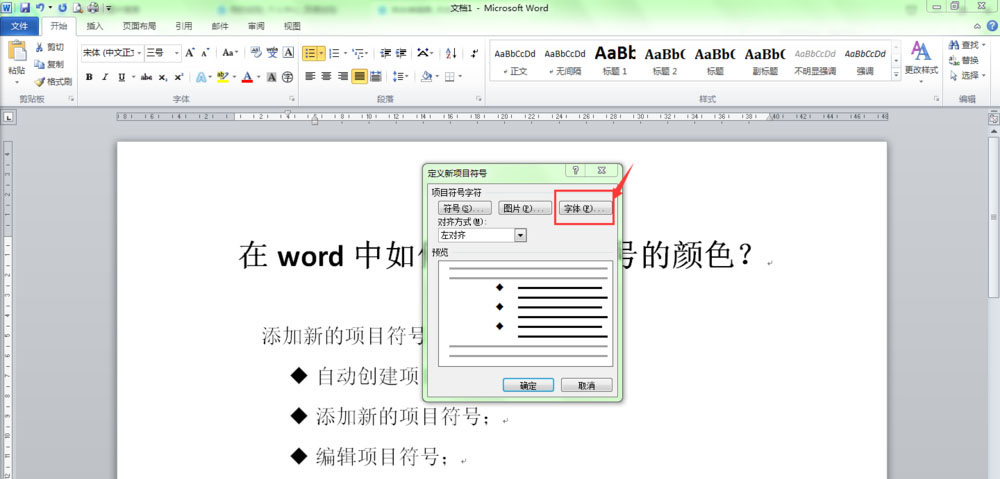
5、在弹出的”字体“对话框中,字体颜色默认为无颜色。单击字体颜色下拉选项框,从中选择一个你需要的项目颜色。
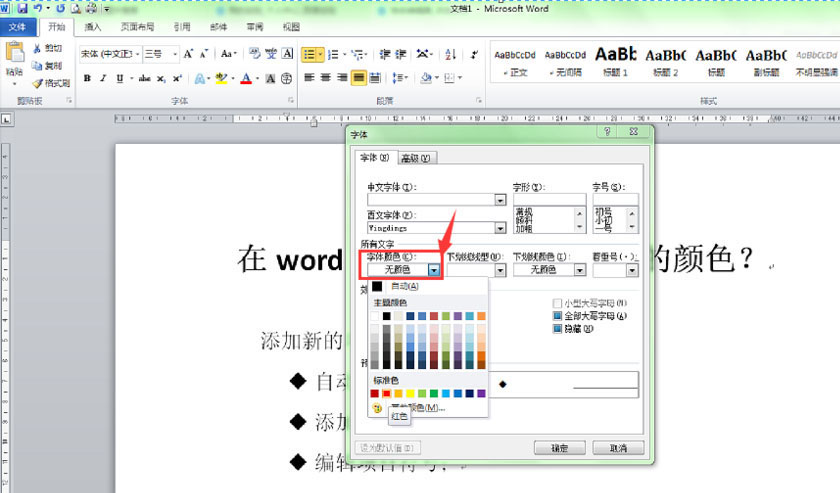
6、选择好颜色后,点击”确定“按钮关闭”字体“对话框,回到”定义新项目符号“对话框中,从预览窗口可以看到,项目符号的颜色改成了我们选择的颜色。

7、点击”定义新项目符号“对话框中的”确定“按钮,文档中的项目符号就已经修改成我们选定的颜色了。至此,我们就完成了对项目符号颜色的修改。

以上就是word项目符号修改颜色的教程,希望大家喜欢,请继续关注脚本之家。
相关推荐:
Word怎么绘制PDCA循环图?
Word怎么绘制PDCA循环图?Word中想要制作一个循环图,该怎么绘制彩色的PDCA循环图,该怎么制作呢?下面我们就来看看详细的教程,需要的朋友可以参考下




